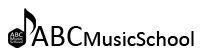ドラムの打ち込み(後編)- 実践編 ドラムを打ち込む –
ドラムの打ち込み(後編)- 実践編 ドラムを打ち込む –
~DTMコース超初心者編~
-
完成版音源
-
ドラムのみ
ドラムを打ち込んでみよう!
はじめに ファイルダウンロード
まずは、今回のレッスンで使用するファイルをダウンロードしてください。
今回のレッスンでは、完成版Songfileの他に、ベースとボーカルメロディー入りの音源も用意しました。
どちらも参考にしながら、あなたのベースを打ち込んだファイルにドラムを打ち込んでいきましょう。
Point 1 ドラムトラックの準備
Lesson3を参考に、音源を呼び出してみましょう。

①「インストゥルメント」から、ドラムの階層を開き、「BasicKit」を左のトラックにドラッグアンドドロップ。ピアノの画面音を確認し、右上の「×」ボタンで閉じます。
今回打ち込むのは11−27小節目までです。②鉛筆ツールを使い、トラックボックスを作りましょう。
続いて、Lesson4の前半で解説した③「GM Drums」を呼び出します。

ピアノロールが見にくい場合、画面を拡大できます。
④右下にあるズームボタンを押しながら下へドロップすると文字が拡大されます。見やすい大きさに調整し、作業を進めましょう。
Point 2 打ち込んでみよう
基本的に、ドラムは1〜3小節のパターンで構成されていることが多いです。
完成版のファイルを確認すると、今回打ち込むパターンも、2小節毎のパターンで構成されているのがわかると思います。
このパターンを打ち込み、11小節から15小節までを完成させましょう。

26小節までは、ほとんどがこのパターンの繰り返しになります。
前回までのレッスンと今回のレッスン動画を参考にしながら、実際に打ち込んでみましょう。
▼課題曲で使用している音色▼
[シンバル] Crash cymbal1/Crash cymbal2
[バスドラム] Bass drum
[ハイハット] Closed hihat
[スネア] Acoustic snare、Electric snare
[ハイタム] Low middle tom
[ロータム] Low tom
[フロアタム] High floor tom
Point 3 ベロシティを操作してダイナミックな演奏に!
ベロシティとはMIDIデータの音の強弱を決める機能です。
まずは音を聞き比べてみてください。
強弱が付いている音・付いていない音
強弱が付いていない音源は平面的でメリハリがありませんが、ベロシティを調整するとより人間らしいサウンドになるのがわかると思います。
このように、同じ打ち込みでも、ベロシティ(音の強弱)を調整することで変えることができます。
完成版のデータのベロシティを確認し、打ち込んだMIDIデータを調整ましょう。

下のゲージが、ベロシティの値になります。MIDIデータの色が濃いほどベロシティが強いほど濃く、弱いと薄く表示されると覚えておきましょう。

完成版のデータを見ると、ハイハットの8分音符ウラが弱く設定されていることがわかります。
完成版と見比べながら、ベロシティの値を調整してみましょう。

①変更したいデータに矢印ツール を合わせ、Shiftキーを押しながらクリックすると、複数選択が可能になります。
を合わせ、Shiftキーを押しながらクリックすると、複数選択が可能になります。
8部音符ウラを選択し、②矢印ツール をベロシティ値に移動させると、指のアイコンに変わります。
をベロシティ値に移動させると、指のアイコンに変わります。
ドラッグしながらケージを下げると、選択したMIDIデータ全てのベロシティ値を同時に調整できます。右下に数値が表示されますので、完成版と同じ「45%」に数値を変更しましょう。
より細かく値を指定したい場合は、数値を入力することもできます。

画面左のインスペクタ画面にある「ベロシティ」横の数字をダブルクリックすると、数値入力が可能になります。
ここに指定したい数値を入力すると、正確に値を設定することができます。
超初心者編のドラムの打ち込みはここまで。
Lesson5からはギターの打ち込みにチャレンジします。今回までのレッスンで解説した情報をしっかりと復習しながら、進めていきましょう!